幻灯片中设置超链接和动作按钮教学设计
10设动作与超链接 教案

设动作与超链接【教学目标】1、掌握文本链接的设置方法。
2、掌握图片链接的设置方法。
3、能够编辑和删除超级链接。
4、根据演示文稿的主题,建立合适的超级链接。
【教学重点】(1)在幻灯片中创建超级链接的步骤和方法。
(2)超级链接在幻灯片中的使用方法。
【教学难点】超级链接使用方法【教学准备】多媒体网络教室软件。
PowerPoint课件【教学过程】一、复习引入课题二、新授1、学生打开桌面素材文件夹,从中找到《设置超级链接的方法》word 文档,打开它进行学习2、打开任务一1、学生自行操作,教师进行巡视2、请学生演示方法步骤并进行讲解3、学生再次操作4、学生随机演示3、打开任务二1、生自行操作,教师进行巡视2、请学生演示方法步骤并进行讲解3、学生再次操作4、学生随机演示三、总结一、创建文本超级链接的方法有两种第一种选中要建立超级链接的文字→执行“插入”菜单中的“超链接”命令→选择“超级链接到”→“幻灯片”→选择相应的幻灯片→确定第二种第一步:鼠标拖动选择要进行超级链接的目标(文字、图片、图形)第二步:在目标上右击,在出现的快捷菜单中选择超级链接。
第三步:在弹出的对话框中选择你要连接的资源(可以是某一张幻灯片(图一)视频、音乐、图片等(图二)第四步:单击确定。
二、删除超级链接如果链接错误,应该如何修正?删除链接,再做一次。
重新编辑链接三、课后作业想一想还有一种方法可以设置超链接,大家可以找一找提示:在插入菜单中的形状快捷菜单中动作按钮。
《设置超链接与动作按钮》教案川教版初中信息技术七年级上册

科目
信息技术
教学对象
初一
设计者
赵玉群
课时
1课时
一、教学目标
1)了解超链接的概念和作用
2)掌握设置超链接进行交互的步骤和方法
3)了解利用交互按钮设置超链接
4)了解设置与外部网页的超链接
二、重点与难点
重点:设置超级链接的步骤和方法
难点:灵活设置交互链接方法
三、教学过程
教学环节
教师活动
学生活动
设计意图及资源准备
任务三:为第二张幻灯片“熊猫频道”
学生很惊奇,寻思问题出在哪里?
学生恍然大悟。
学生自主学习,并小组讨论解决问题。
学生自主探究并讨论解决问题。
课堂评价(5分钟)
让学生完成任务后提交,并进行点评,布置作业
学生提交课堂练习
让学生知道自己错在哪里。
两个版本的《可爱的大熊猫》演示文稿
学习新知
(25分钟)
【知识点一:超链接的作用】
(1分钟)
师:它就象我们读书时看到了什么,然后想到了什么?
其中看到的就是链接对象,想到的就是链接目标
超链接它也好比是一本书的目录,根据页码,我们就能快速定位到某一页。在幻灯片中采用超链接,可以使幻灯片更加的灵活,富有交互性,让幻灯片听从我们的指挥。
任务一(3分钟):请为第二张幻灯片中的“爱吃竹子的大熊猫”、“野生状态的大熊猫”、“活泼可爱的大熊猫”设置文本框超链接,“熊猫视频 “、“熊猫电台”设置文字超链接和对应网页链接。
(自主学习,看微视频)
请同学回答和上讲台操作演示。
小组讨论1:选择文字或文本框作为超链接,这源自种方法的操作过程和效果有什么不一样吗
【知识点三:编辑、删除超级链接及更改链接文字颜色】(5分钟)
小学信息技术教案设计:设置动作与超链接
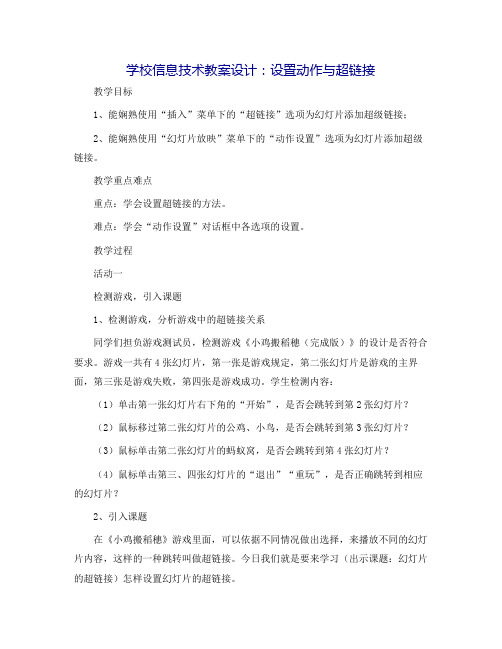
学校信息技术教案设计:设置动作与超链接教学目标1、能娴熟使用“插入”菜单下的“超链接”选项为幻灯片添加超级链接;2、能娴熟使用“幻灯片放映”菜单下的“动作设置”选项为幻灯片添加超级链接。
教学重点难点重点:学会设置超链接的方法。
难点:学会“动作设置”对话框中各选项的设置。
教学过程活动一检测游戏,引入课题1、检测游戏,分析游戏中的超链接关系同学们担负游戏测试员,检测游戏《小鸡搬稻穗(完成版)》的设计是否符合要求。
游戏一共有4张幻灯片,第一张是游戏规定,第二张幻灯片是游戏的主界面,第三张是游戏失败,第四张是游戏成功。
学生检测内容:(1)单击第一张幻灯片右下角的“开始”,是否会跳转到第2张幻灯片?(2)鼠标移过第二张幻灯片的公鸡、小鸟,是否会跳转到第3张幻灯片?(3)鼠标单击第二张幻灯片的蚂蚁窝,是否会跳转到第4张幻灯片?(4)鼠标单击第三、四张幻灯片的“退出”“重玩”,是否正确跳转到相应的幻灯片?2、引入课题在《小鸡搬稻穗》游戏里面,可以依据不同情况做出选择,来播放不同的幻灯片内容,这样的一种跳转叫做超链接。
今日我们就是要来学习(出示课题:幻灯片的超链接)怎样设置幻灯片的超链接。
学习创建交互式演示文稿1、插入超链接学生阅读教材,了解插入超链接的方法。
请一位同学演示完成第一张幻灯片“开始”的链接。
老师板书:插入——超链接2、创建“动作设置”第二张幻灯片中哪些地方需要设置超链接?(生:公鸡、小鸟、蚂蚁窝)Powerpoint还有别的方法设置超链接吗?学生阅读教材,了解插入超链接的另一种方法,请两位同学完成第二张幻灯片“公鸡”“蚂蚁窝”的链接。
老师板书:幻灯片放映——动作设置引导学生思考:(1)设置“公鸡”“蚂蚁窝”的链接时,鼠标的动作应当选“单击鼠标”,还是“鼠标移过”?为什么?(2)超链接到下面的选框怎么选?(3)第三、四张幻灯片哪些地方需要设置链接?“退出”要链接到什么地方?活动三学生完成游戏制作任务任务要求:(1)完成《小鸡搬稻穗1.0》里面全部的链接,使游戏能够正常运行。
ppt超级链接教案
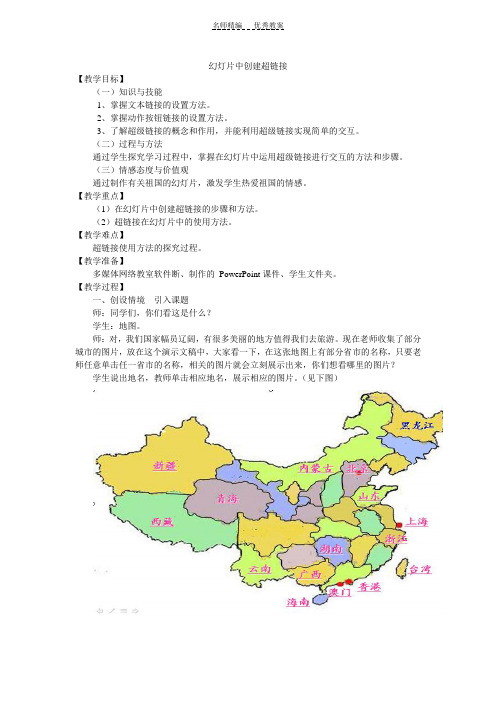
幻灯片中创建超链接【教学目标】(一)知识与技能1、掌握文本链接的设置方法。
2、掌握动作按钮链接的设置方法。
3、了解超级链接的概念和作用,并能利用超级链接实现简单的交互。
(二)过程与方法通过学生探究学习过程中,掌握在幻灯片中运用超级链接进行交互的方法和步骤。
(三)情感态度与价值观通过制作有关祖国的幻灯片,激发学生热爱祖国的情感。
【教学重点】(1)在幻灯片中创建超链接的步骤和方法。
(2)超链接在幻灯片中的使用方法。
【教学难点】超链接使用方法的探究过程。
【教学准备】多媒体网络教室软件断、制作的PowerPoint课件、学生文件夹。
【教学过程】一、创设情境引入课题师:同学们,你们看这是什么?学生:地图。
师:对,我们国家幅员辽阔,有很多美丽的地方值得我们去旅游。
现在老师收集了部分城市的图片,放在这个演示文稿中,大家看一下,在这张地图上有部分省市的名称,只要老师任意单击任一省市的名称,相关的图片就会立刻展示出来,你们想看哪里的图片?学生说出地名,教师单击相应地名,展示相应的图片。
(见下图)师:你们注意鼠标指针有什么变化吗?生:鼠标指针变成手形师:在这一张幻灯片中,用到了创建超链接的方法,就能把选中的地方图片展示出 来。
下面就开始今天的学习内容“幻灯片中创建超链接”。
二、新授内容(一)什么是超链接超链接是从一张幻灯片到同一演示文稿中的另一张幻灯片的连接,或是从一张幻灯片到不同演示文稿中的另一张幻灯片、电子邮件地址、网页或文件的连接。
当鼠标指到超链接处,就会变成小手,当单击时就会跳转或连接到相应的资料。
(二)设置超链接的方法1、利用【插入】菜单中的“超链接…”命令或【幻灯片放映】菜单中的“动作设置”命令,给幻灯片上的可编辑对象设置超级链接;2、利用【幻灯片放映】菜单中的“动作按钮”命令,在任意一张幻灯片上插入动作按钮,设置动作目标,它能实现和超级链接相同的功能。
下面就请同学们来试一试将老师发给你们的“我的祖国”演示文稿进行相关超链接设置。
小学信息技术为幻灯片设计超级链接和动作按钮教案
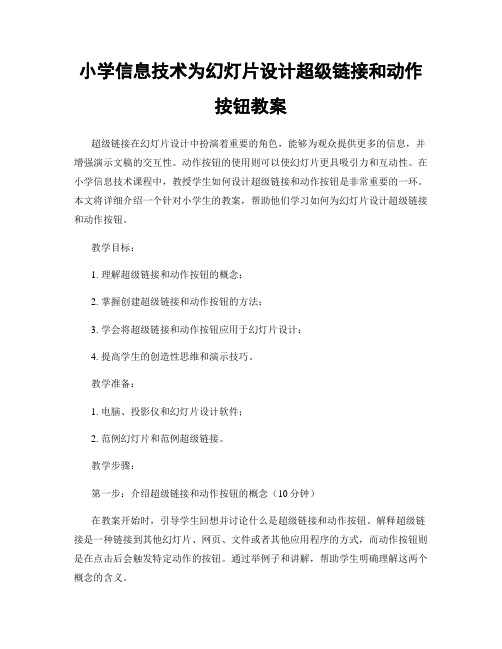
小学信息技术为幻灯片设计超级链接和动作按钮教案超级链接在幻灯片设计中扮演着重要的角色,能够为观众提供更多的信息,并增强演示文稿的交互性。
动作按钮的使用则可以使幻灯片更具吸引力和互动性。
在小学信息技术课程中,教授学生如何设计超级链接和动作按钮是非常重要的一环。
本文将详细介绍一个针对小学生的教案,帮助他们学习如何为幻灯片设计超级链接和动作按钮。
教学目标:1. 理解超级链接和动作按钮的概念;2. 掌握创建超级链接和动作按钮的方法;3. 学会将超级链接和动作按钮应用于幻灯片设计;4. 提高学生的创造性思维和演示技巧。
教学准备:1. 电脑、投影仪和幻灯片设计软件;2. 范例幻灯片和范例超级链接。
教学步骤:第一步:介绍超级链接和动作按钮的概念(10分钟)在教案开始时,引导学生回想并讨论什么是超级链接和动作按钮。
解释超级链接是一种链接到其他幻灯片、网页、文件或者其他应用程序的方式,而动作按钮则是在点击后会触发特定动作的按钮。
通过举例子和讲解,帮助学生明确理解这两个概念的含义。
第二步:演示创建超级链接和动作按钮的方法(15分钟)利用投影仪,展示如何在幻灯片设计软件中创建超级链接和动作按钮。
以软件中的图形、文本或图片为例,指导学生一步步操作。
要注重细节和操作方法的讲解,确保学生能够理解和掌握创建超级链接和动作按钮的技巧。
第三步:练习创建超级链接(20分钟)让学生在电脑上亲自操作,使用自己感兴趣的主题或内容创建超级链接。
可以要求他们创建超级链接到其他幻灯片、网页、文件或者应用程序。
鼓励他们尝试不同的链接方式和样式,培养他们的创造性思维和实践能力。
第四步:介绍动作按钮的设计和使用(10分钟)向学生展示如何创建动作按钮,并解释不同动作按钮的效果和用途。
例如,可以通过动作按钮实现跳转到指定幻灯片、播放声音或视频、显示隐藏对象等。
给学生一些范例,并鼓励他们思考如何将动作按钮运用到自己的幻灯片设计中。
第五步:动手设计动作按钮(20分钟)学生在电脑上跟随教师的指导,亲自尝试创建动作按钮。
PPT中使用动作按钮和超链接的交互设计

PPT中使用动作按钮和超链接的交互设计随着科技的不断发展,演示文稿已经成为工作和学习中不可或缺的一部分。
而在制作演示文稿时,使用动作按钮和超链接的交互设计可以使演示更加生动、互动和吸引人。
本文将探讨PPT中使用动作按钮和超链接的交互设计,以及如何利用它们提升演示的效果。
一、动作按钮的运用动作按钮是一种可以在PPT中添加的交互元素,通过点击按钮可以触发特定的动作或切换到其他页面。
在演示文稿中,动作按钮可以用来引导观众的注意力,展示特定的内容或者实现页面的跳转。
首先,我们可以利用动作按钮来实现内容的展示和隐藏。
比如,在一个PPT中,我们可以设置一个按钮,点击按钮后,相关内容会以动画的形式展示出来。
这样做的好处是可以逐步呈现内容,让观众更容易理解和接受。
同时,通过设置适当的动画效果,可以增加观众的注意力和兴趣。
其次,动作按钮还可以用来实现页面的跳转。
在一个大型演示文稿中,我们可能需要展示多个主题或者子主题。
通过设置动作按钮,我们可以在不同的页面之间进行快速切换,使演示更加流畅和连贯。
这样的设计不仅提高了演示的效果,还方便了演讲者的操作和管理。
二、超链接的运用超链接是一种可以在PPT中添加的链接元素,通过点击链接可以跳转到其他页面或者打开外部链接。
在演示文稿中,超链接可以用来引导观众获取更多的信息,扩展演示的内容或者提供相关资源。
首先,我们可以利用超链接来引导观众获取更多的信息。
在演示文稿中,我们可能会提到一些相关的概念、案例或者数据。
通过在这些内容上添加超链接,观众可以点击链接进一步了解相关信息。
这样的设计不仅可以提供更多的背景知识,还能够满足观众的好奇心,提高演示的可信度和说服力。
其次,超链接还可以用来扩展演示的内容。
在演示文稿中,我们可能会有一些内容需要进一步展开或者详细解释。
通过设置超链接,我们可以将这些内容放在其他页面中,观众可以根据自己的需求点击链接进行深入了解。
这样的设计不仅可以提供更多的信息,还能够使演示更加精炼和简洁。
在ppt中设置超级链接教学设计
初中信息技术《在ppt中设置超级链接》教学设计
课 题
在ppt中设置超级链接
希望同学们能充分利用运用这一方法实现演示文稿的自由跳转和自如交互。同时请同学们回去想一想,有没有其他方法,能让演示文稿变得更活泼、更富有动感!
教
学
反
思
《在ppt中设置超级链接》这一课的主要教学任务为“文本链接”,“图片链接”和“动作按钮链接”,课堂以当地景点导入,引导学生制作幻灯片介绍菜博会,激起学生热爱家乡的情感,进一步激发学生的学习兴趣和制作热情。
本课通过探究式学习法让学生处于一个不断探索的过程中,循序渐进、螺旋上升的状态,通过意义建构,学生不断地积累知识、技能,不断地提高学习能力。
重点难点
【教学重点】
(1)在幻灯片中创建超级链接的步骤和方法。
(2)超级链接在幻灯片中的使用方法。
【教学难点】
超级链接使用方法的探究过程。
学法指导
任务驱动、上机实践、合作探究法
内容分析
本节是《初中信息技术》上册教材《幻灯片链接》中的内容。学生已经学会了编辑演示文稿,学会了插入图片、文本框、自选图形等操作。本课是PowerPoint教学中的关键部分,内容难度相对较高,但趣味性强,实用性大。它可以使电子作品非线性超文本化,方便于浏览、操作、易于被人接受。关键是要让学生掌握链接对象和链接目标的选择方法。
总
结
拓
展
课堂上的时间有限,我们只展示了部分的作品,我们可以在课后再做交流。通过作品的制作和评价,大家一定有不少的收获,也可能还有尚未来得及解决的问题,我们也可以在课后或者是下一节课进一步处理和解决。
《四、 设置超链接与动作按钮》教学设计教学反思-2024-2025学年初中信息技术人教版七年级上册
《设置超链接与动作按钮》教学设计方案(第一课时)一、教学目标:1. 掌握在文档中添加超链接的方法。
2. 理解超链接的作用以及如何应用。
3. 掌握动作按钮的设置方法,能根据需求设计动作按钮。
4. 培养学生的创新思维和解决问题的能力。
二、教学重难点:1. 教学重点:掌握超链接的添加方法和动作按钮的设置。
2. 教学难点:如何根据需求设计合适的动作按钮。
三、教学准备:1. 制作教学PPT2. 准备示例文档和学生练习文档3. 准备互联网相关资源,以便引导学生学习超链接的作用和应用方法。
4. 安排适当的时间让学生进行实际操作,教师进行指导。
四、教学过程:(一)导入新课1. 展示一个没有设置超链接与动作按钮的网页,扣问学生该网页的缺点,引导学生说出不能跳转页面、不能执行某些操作等问题。
2. 引出超链接与动作按钮的观点和作用,介绍它们的基本组成和功能。
(二)基础操作1. 设置超链接(1)打开素材文件中的网页,找到需要设置超链接的内容。
(2)演示如何选中内容,在“属性”面板中设置链接地址。
(3)学生操作,教师指导,针对学生出现的问题进行个别辅导。
2. 设置动作按钮(1)展示一个简单的动作按钮素材文件,扣问学生是否可以像制作按钮一样制作出动作按钮。
(2)演示如何设置按钮的“名称”和“值”,并指定链接地址。
(3)鼓励学生尝试制作其他动作按钮,教师进行点评和指导。
(三)案例实践1. 制作一个简单的网页,要求在其中设置多个超链接,并链接到其他网页或网站内部。
2. 根据提供的素材文件,制作一个包含多个动作按钮的网页,并指定每个按钮的链接地址。
3. 学生操作,教师巡回指导,针对学生出现的问题进行集中讲解和演示。
(四)教室小结1. 展示两份网页作品,让学生找出其中的优缺点,总结设置超链接与动作按钮的方法和技巧。
2. 教师进行总结和点评,强调超链接与动作按钮在实际应用中的重要性和注意事项。
(五)安置作业1. 自行设计一个简单的网页,要求其中包含多个超链接和动作按钮。
第二单元第8课(2)设置超链接与动作按钮教学设计--2021—2022学年人教版七年级信息技术上册
第二单元第8课(2)设置超链接与动作按钮教学设计教学目标1、掌握在PowerPonit中设置幻灯片之间的超链接的方法2、掌握在PowerPonit中设置幻灯片与其他文件或网页的超链接的方法3、掌握在PowerPonit中插入动作按钮的方法4.1.1教学活动活动1【讲授】设置超链接与动作按钮复习引入找三位学生分别演示为幻灯片插入动画视频、设置幻灯片切换效果、设置对象的动画效果。
每位学生演示完后进行点评。
这节课我们一起来学习为幻灯片添加超链接,超链接可以使我们在网页之间随意地跳转,享受网上冲浪的乐趣;同样我们也可以为幻灯片添加超链接,方便地实现幻灯片间的自由跳转,只要你愿意民,甚至可以把自己的幻灯片与Internet相连。
新授1、幻灯片之间的超链接学生阅读课本26-27页试一试内容,打开“丹顶鹤”演示文稿,插入一张具有超链接的目录页。
在学生自学并尝试操作的过程中教师进行指导。
找一位学生放映他制作的带有超链接的幻灯片,并演示操作过程。
操作方法:选择要插入超链的文字,依次选择“插入”-“超级链接”,弹出“插入超级链接对话框”,从中选择“文档中的位置”,再从右侧选择文档中的位置,比如可按幻灯片标题,选择一个页面,选择好后单击“确定”按钮。
2、幻灯片与其他文件或网页的超链接生阅读课本28页试一试内容,按课本上要求在第二张幻灯片上“与丹顶鹤相关的网页”几个字,作为建立超链接的对象,为其添加网页的超链接。
找一位学生演示操作过程。
操作方法:选择要插入超链的文字,依次选择“插入”-“超级链接”,弹出“插入超级链接对话框”,从中选择“原有文件或Web页面”,再从右侧选择浏览目标下的“文件”,弹出“链接到文件对话框”,选择一个文件,单击“确定”;如想插入Web页面,可以在“请键入文件名称或Web页名称”下面的文本框中直接输入网址,然后单击“确定”按钮。
3、插入动作按钮通过动作按钮的设置,也可以添加超链接,帮助我们在幻灯片间自由跳转,达到人机交互的效果。
信息技术《设置超链接》教学设计(通用6篇)
信息技术《设置超链接》教学设计(通用6篇)信息技术《设置超链接》教学设计 1一、教学目标学生能够复述出超链接的定义,并设置超链接及动作按钮。
通过小组合作及自主探究的方式,能够总结出设置超链接的方法,自主学习动作按钮的设置。
进一步养成交流合作学习的习惯,乐于与同学分享知识。
二、教学重难点设置超链接、动作按钮。
独立完成设置超链接以及设置动作按钮。
三、教学方法任务驱动法、自主学习、小组讨论四、教学过程1、教师提问:当你在上网的过程当中如果鼠标指向某一个地方出现了一个小手,点击之后呢就跳到了另外一个地方,大家知道是什么吗?学生经过思考会给出答案。
——超链接。
教师再次引导,“想不想让你的幻灯片也可以像网页哪样呢?”学生会积极的配合老师,给出回答。
引出新课——设置超链接2、任务一:畅所欲言,认识超链接教师向学生展示带有超链接的幻灯片,教师点击超链接的地方,学生进行观察。
并且提问:什么是超链接,超链接的目的是什么。
将学生分成几个小组进行讨论,在讨论的过程当中教师进行巡视指导。
讨论完成后,请小组代表进行回答。
并根据各小组的回答进行总结讲解。
通过这样的方式学生对于超链接就了更加深入的认识。
任务二:设置文字超链接学生对超链接有了认识之后。
教师首先完整的演示文字超链接的设置步骤,并请学生认真观察教师的操作。
教师操作完成之后,按照原来的分组,各组分别进行超链接的设置。
并提出三点要求:1、用前面我们做的“骆驼与羊的故事”幻灯片来做,指定第1张为当前幻灯片2、指定为“尺有所短,寸有所长”设置超链接3、总结设置超链接的步骤。
学生做的过程中,发现问题后,教师进行实时点拨。
学生做完之后,请几个小组进行展示,并说出设置超链接的步骤。
其它组的`成员可以进行适当的补充,然后教师进行点评讲解,将设置链接的步骤展示在PPT上。
小组同学根据PPT上的步骤对先前的作品进行修改或补充。
任务二:设置动作按钮当我们用超链接从第1张跳转到其它的幻灯片时,如果想返回到第1张幻灯片或是它前面的幻灯片,可以通过设置“动作按钮”来实现。
- 1、下载文档前请自行甄别文档内容的完整性,平台不提供额外的编辑、内容补充、找答案等附加服务。
- 2、"仅部分预览"的文档,不可在线预览部分如存在完整性等问题,可反馈申请退款(可完整预览的文档不适用该条件!)。
- 3、如文档侵犯您的权益,请联系客服反馈,我们会尽快为您处理(人工客服工作时间:9:00-18:30)。
在幻灯片中设置超链接和动作按钮教学设计
一、教学目标:
知识与技能:让学生熟悉超级链接的功能。
学会在多媒体报告中插入超链接和动作按钮的方法。
情感态度与价值观:培养学生自我探索、自主学习和团队协作的能力,培养学
生应用所学知识解决实际问题能力。
过程与方法:通过制作幻灯片、学生自我展示作品的过程让学生大胆尝
试、体验成功的喜悦,激发学生的求知欲及创作热情,通
过小组协作学习培养学生的合作精神和集体主义精神。
二、教学重点:
设置超级链接;插入动作按钮。
教学难点:灵活设置不同的链接方式。
教学方法:演示,讲述,任务驱动
教学工具:多媒体教室、课件。
三、学情分析:
教学面向的是五年级的学生,学生具备了一定的信息素养,掌握了信息技术的基本知识和技能,会用Powerpoint制作图文并茂的演示文稿。
学生是学习的主体,是意义建构的主动者,以具体形象思维为主,并逐步向抽象思维过渡,同时由于小学信息技术趣味性浓,动手实践性强,学生的学习积极性较高,乐于探索、勇于创新。
四、教学过程:
一、创设情景,激发兴趣:我是小导游
师:同学们你知道北京都有哪些世界遗产吗?如果你是小导游,你打算把哪些景点介绍给大家?
生:……
师:大家知道的可真不少呢,今天老师做了一个简单的多媒体报告来介绍北京的世界遗产。
同学们想不想看一下?(课件展示《世界遗产在北京》)
我请一位同学上来当小导游,其他同学就是远方而来的客人。
客人想了解哪个景点,小导游就要展示那一页。
师:在刚那位同学展示过程中,你们有没有觉得很繁琐,而且有点乱?那么老师又做了一个幻灯片。
现在轮到老师来当导游,你们想了解哪个景点?
(师生互动)
师:同学们,你知道老师为什么在操作时做得又对又快吗?老师在操作时使用了哪些知识?
设置超级链接、添加动作按钮
师:通过比较老师的作品,我们已经感受到了超级链接的神奇。
那这么神奇的本领,同学们想不想学啊?
好,我们今天就来学习播放多媒体报告的技巧————在幻灯片中设置超链接和动作按钮。
首先请同学们看一下今天的学习目标,做到有的放矢。
(幻灯片出示课题及学习任务)
二、合作探究学习新知
(一)设置超链接
1、合作探究
首先请同学们自学教材“设置超链接”的相关内容,找出建立超链接的方法步骤。
然后打开多媒体报告“昌乐的城市名片”将目录页中的文字链接到相应的幻灯片,学有余力的同学,可以建立多个景点的超级链接。
遇到问题,小组内交流,寻找解决方法,也可以询问老师。
稍后老师请小组代表上台展示。
学生尝试,教师巡视、了解学情。
2、学生汇报交流:
请速度最快的同学示范操作,并配合语言进行讲解,教师注意补充和纠正。
选定文字——单击鼠标右键——超级链接——链接到——选择相应的幻灯片
当学生进行到要选择“链接到”的类型时,教师引导全体同学思考一下:应该选择哪一个?(本文档中的位置)
3、现在我们一起来回顾一下设置超级链接的方法(根据学生回答师作相应板书)。
4、学会了吗?下面请同学们学生继续操作:完成演示《世界遗产在北京》目录页中的其它文字的链接。
学生操作,教师巡视,引导组长或熟练的同学帮助有困难的同学。
展示学生设置好目录页超级链接的幻灯片。
5、收集学生问题,组织学生解答讨论。
在操作的过程中,大家有没有遇到什么困难?
自主提问,学生能解答的由学生自主解答。
可能的问题:
为什么设置链接后点击图片不起作用?(播放幻灯片才能看到效果)
……
6、精讲点拨:(课件展示)
能不能把幻灯片链接到其他文件或网页?(可以)
对已设置的超链接不满意,怎么办?(选定已设置超级链接的对象,单击鼠标右键,弹出快捷菜单,就可以选定“编辑超级链接”或者“删除超级链接”的操作了。
只有文字能建立超链接吗?(文字、图片、艺术字、文本框都可以建立超级链接)
思考:能不能也设置超链接返回到《世界遗产在北京》这张幻灯片?
(需要为其它幻灯片设置动作按钮)
(二)设置动作按钮
同学们真了不起,已经学会了设置超级链接,有没有信心学会设置动作按钮?
1、请同学们打开教材,找出设置动作按钮的的方法步骤。
2、学生交流设置动作按钮
边讲解边演示,教师规范语言并进行小结。
3、小结板书
选定幻灯片——单击绘图工具栏“自选图形”——动作按钮——动作设置——选择幻灯片
三.知识迁移,巩固检测
打开“信息技术素材”文件夹中“节日”幻灯片,从第二张幻灯片选择图片或文字,并尝试建立超链接,并设置返回到第一张幻灯片的返回按钮。
四、展示评价,课堂小结
师:现在,请同学们停下来,哪位同学能用上台展示一下你是如何做的?
师评价:真不错!
师:同学们,通过本节课的学习,你有何收获和感受?
生:……
课堂小结:
这节课,我们体验到了信息技术在生活中的作用,同学们积极动手,主动探索,展示了大家的聪明才智。
相信在今后的学习中,同学们一定能学会更多神奇的本领,设计出更好的作品。
今天同学们都表现很好,老师很满意,希望同学们每天都能像今天这样拿出最大的热情,以最积极的心态面对每天的学习生活。
我觉得我们这节课不仅仅掌握了这些知识,最重要的是,我们在活动中锻炼了自己的与他人交流合作的能力,增强了我们分析解决问题的的能力。
能和大家一块交流学习是老师最大的收获。
谢谢同学们!
五、拓展提高,学以致用
请收集关于新疆旅游景点的资料,并以多媒体报告的形式展示给大家。
为做好的多媒体报告设置超级链接和动作按钮。
